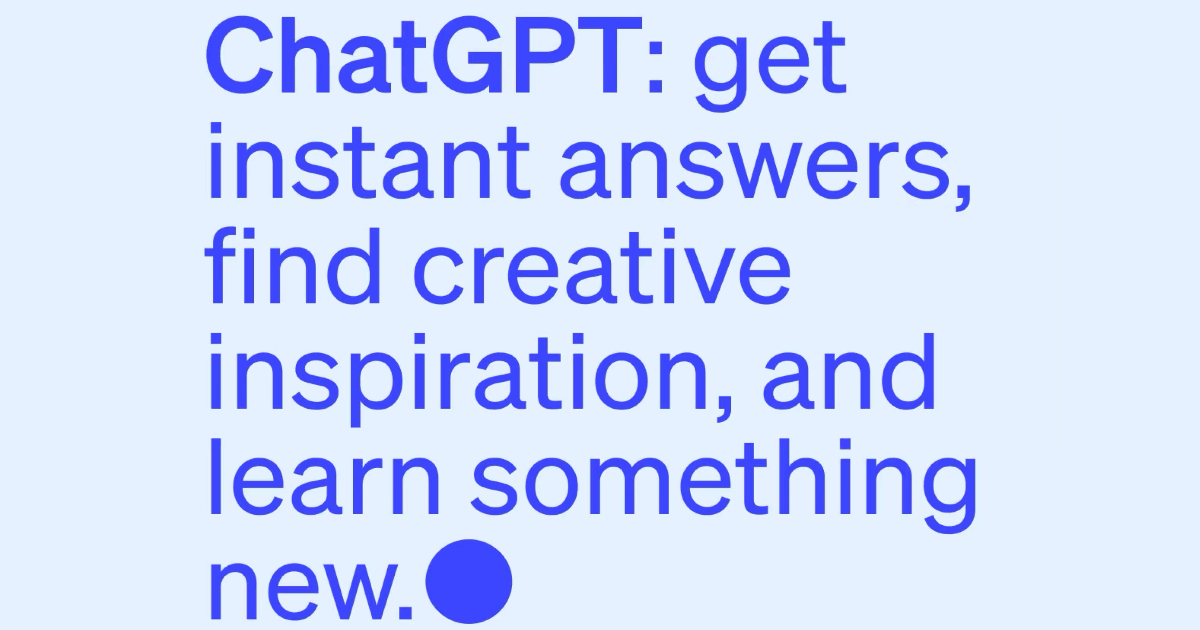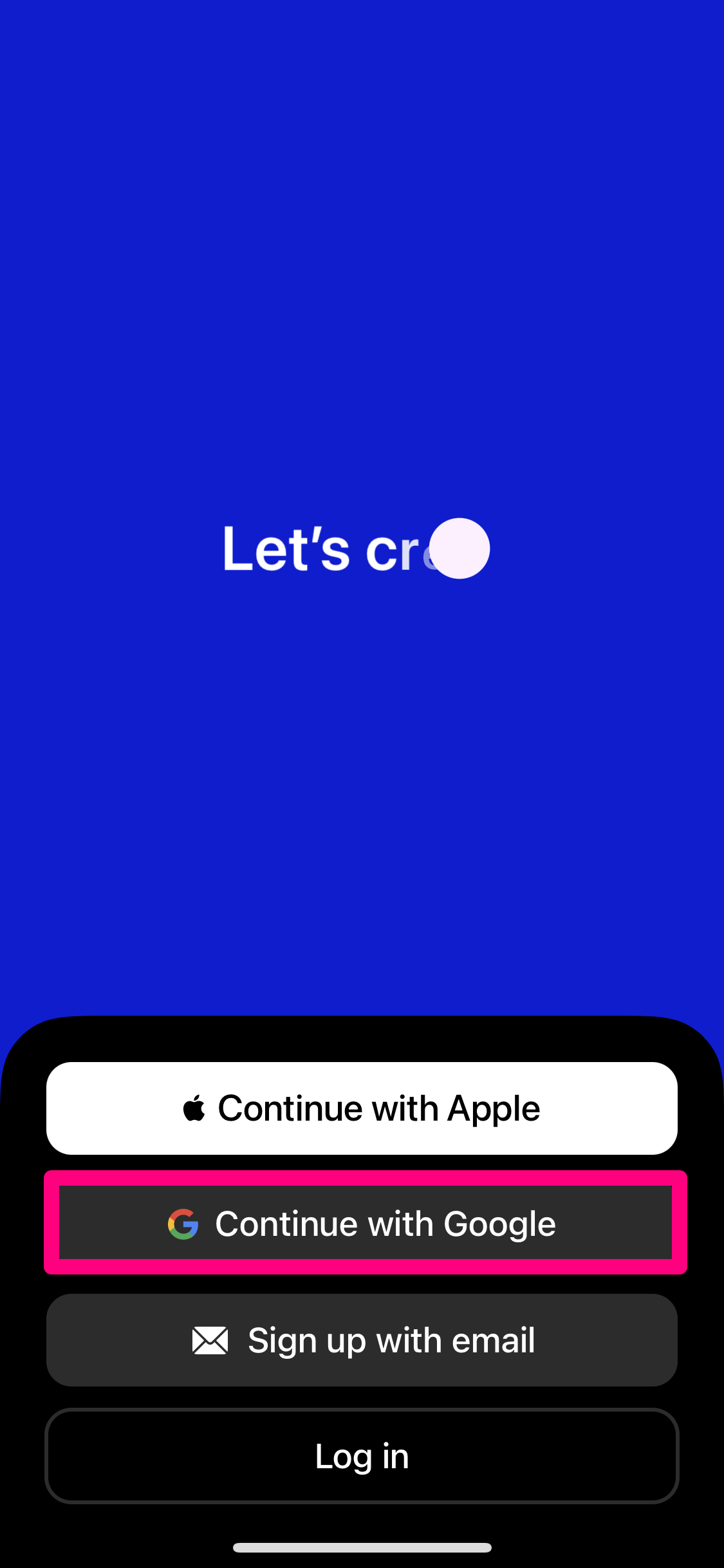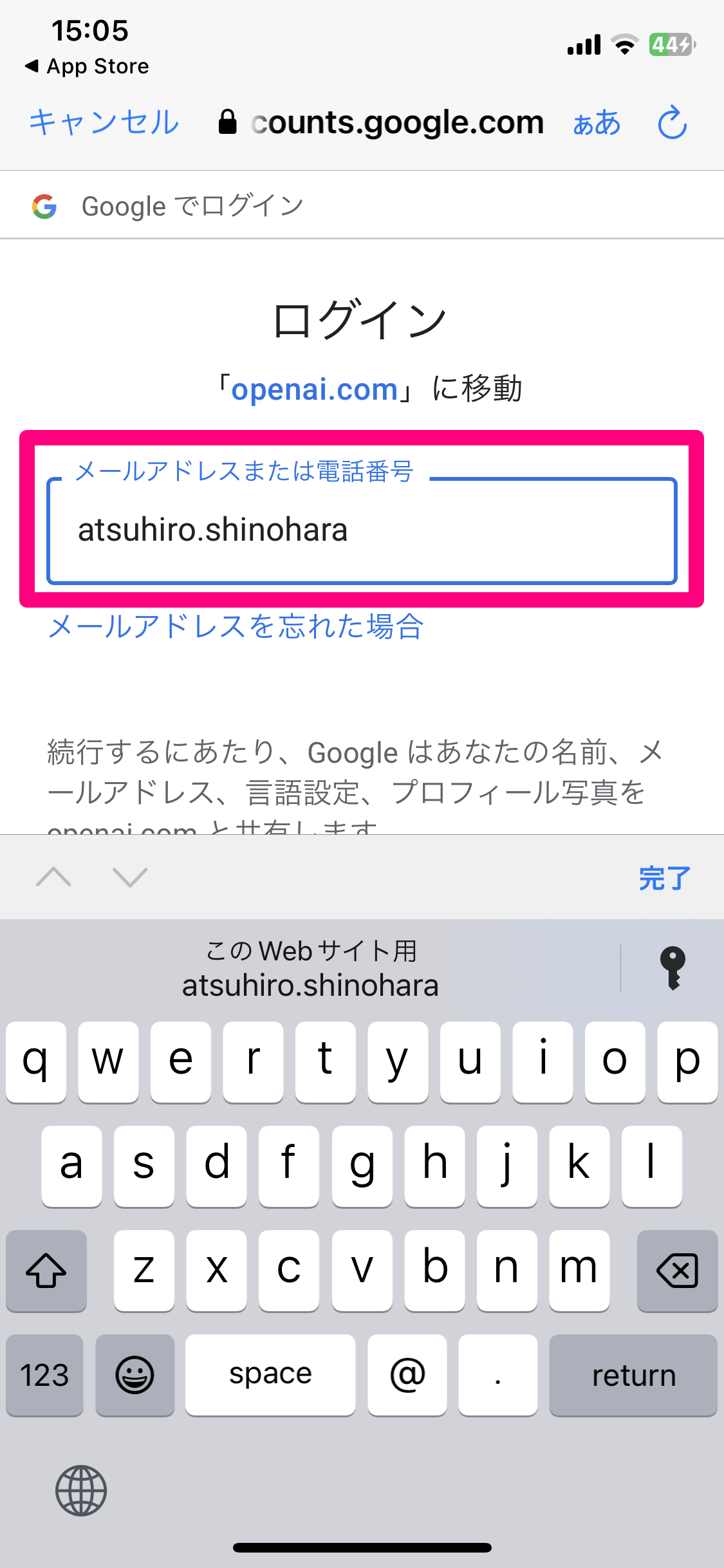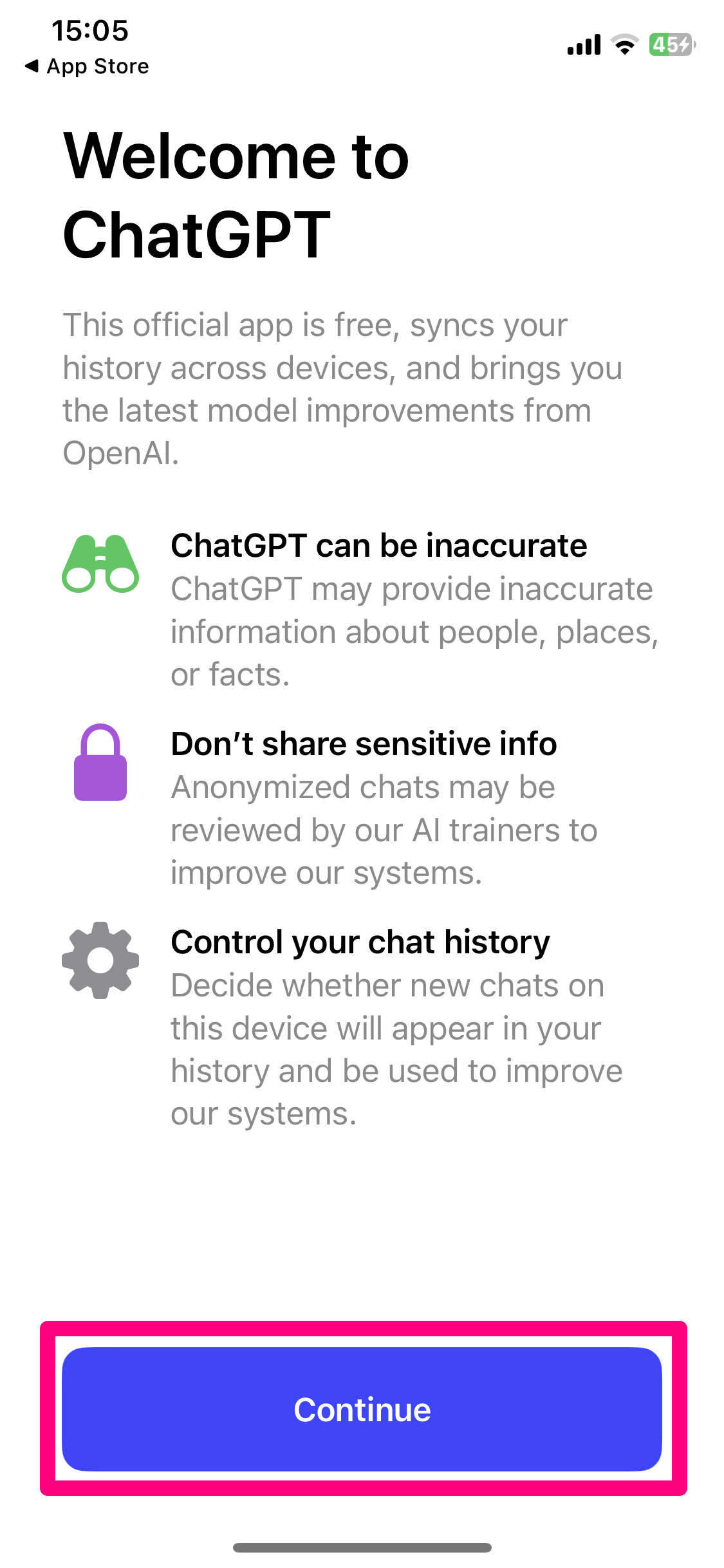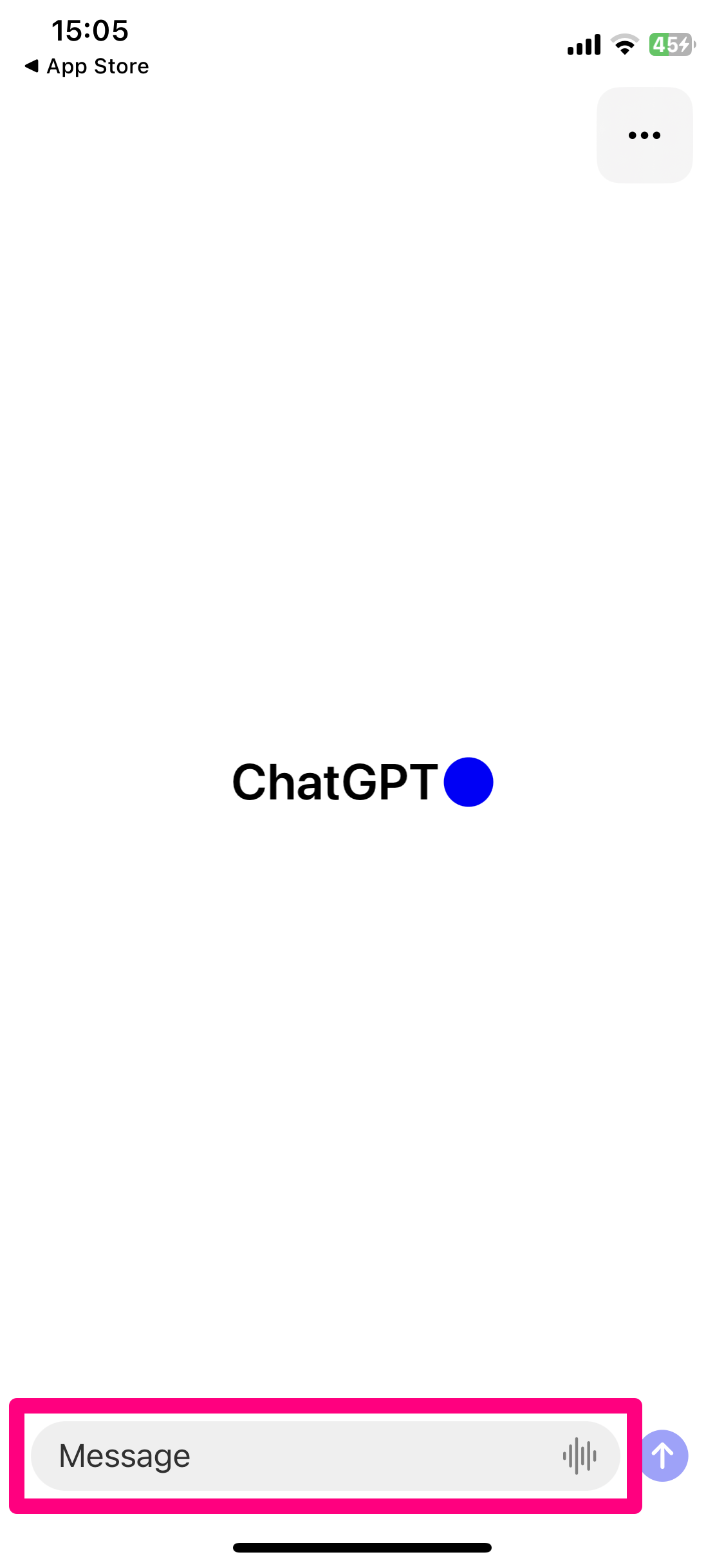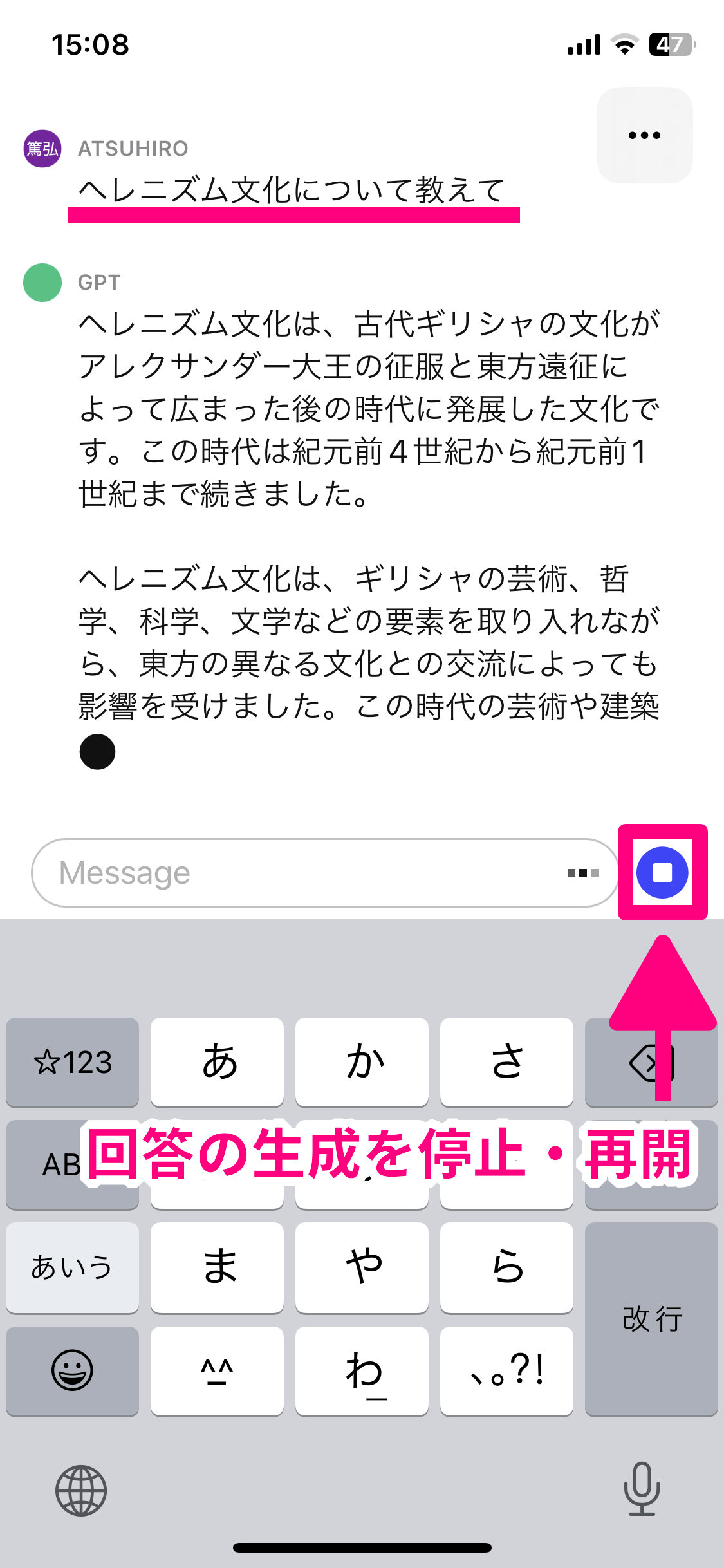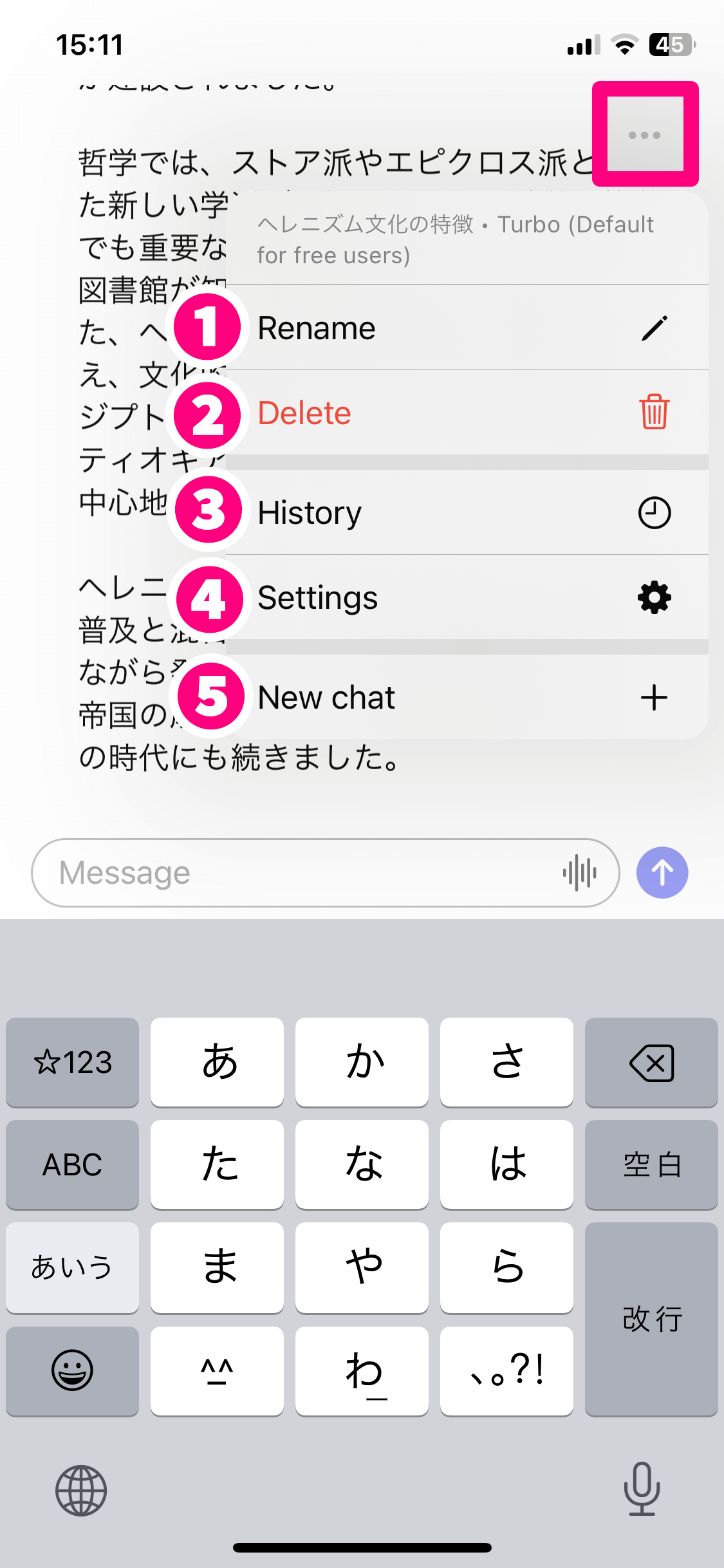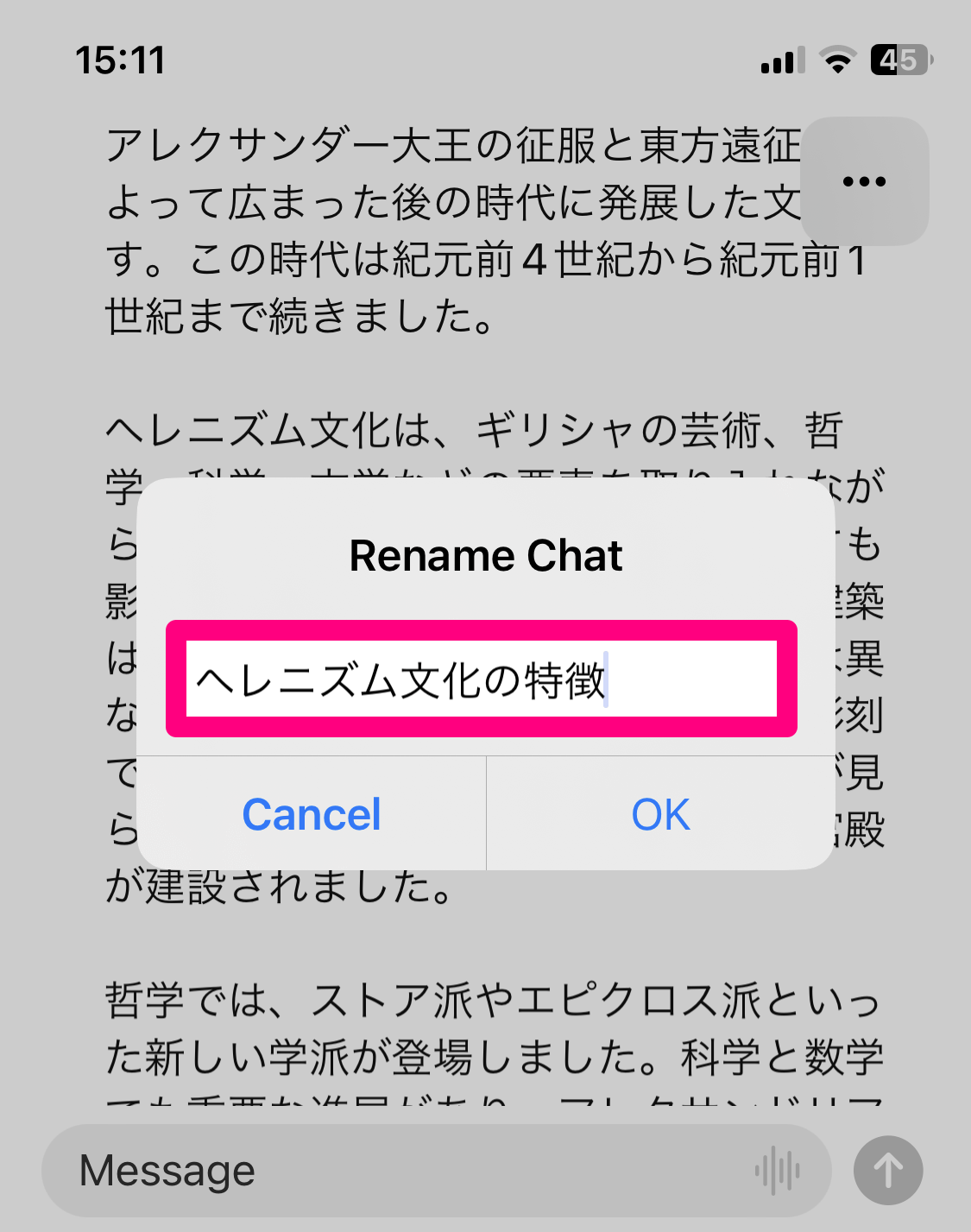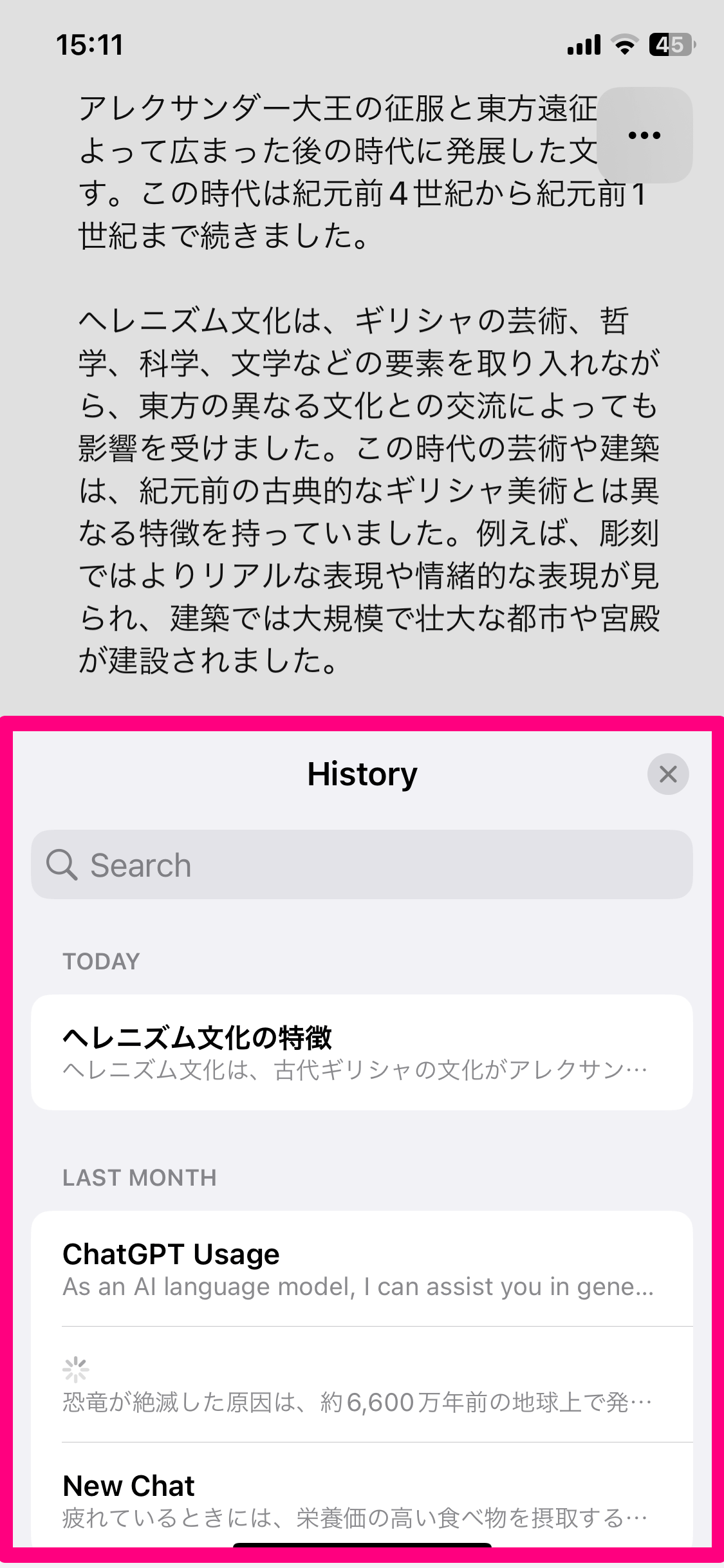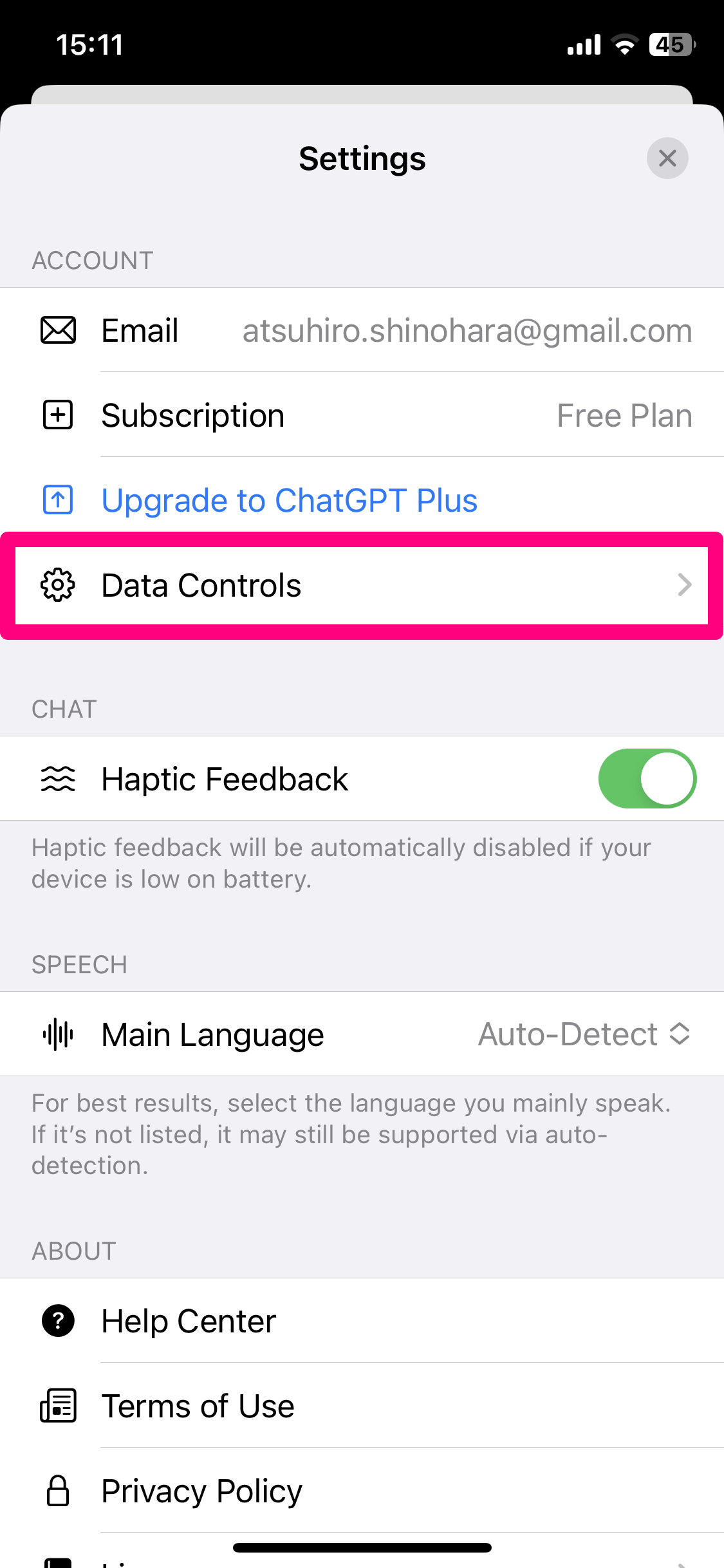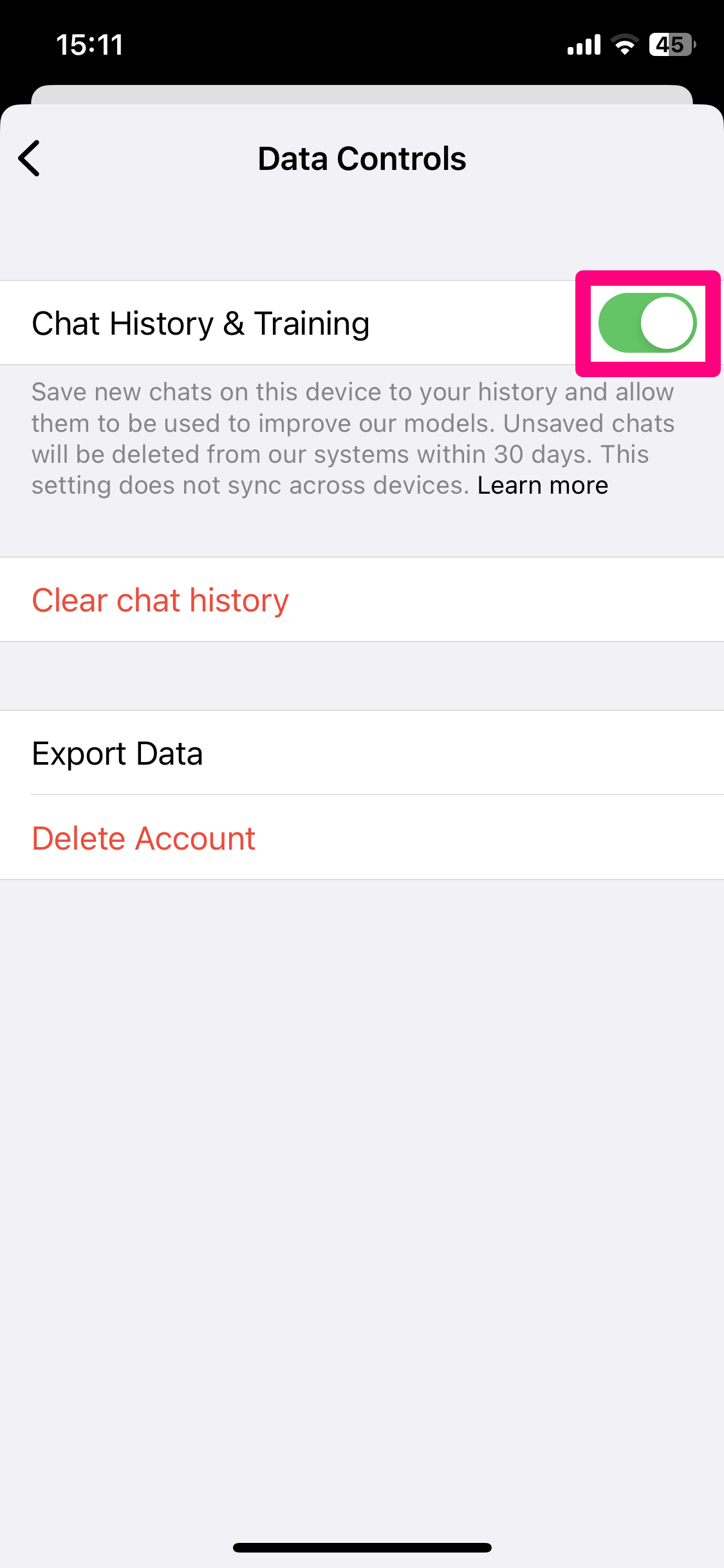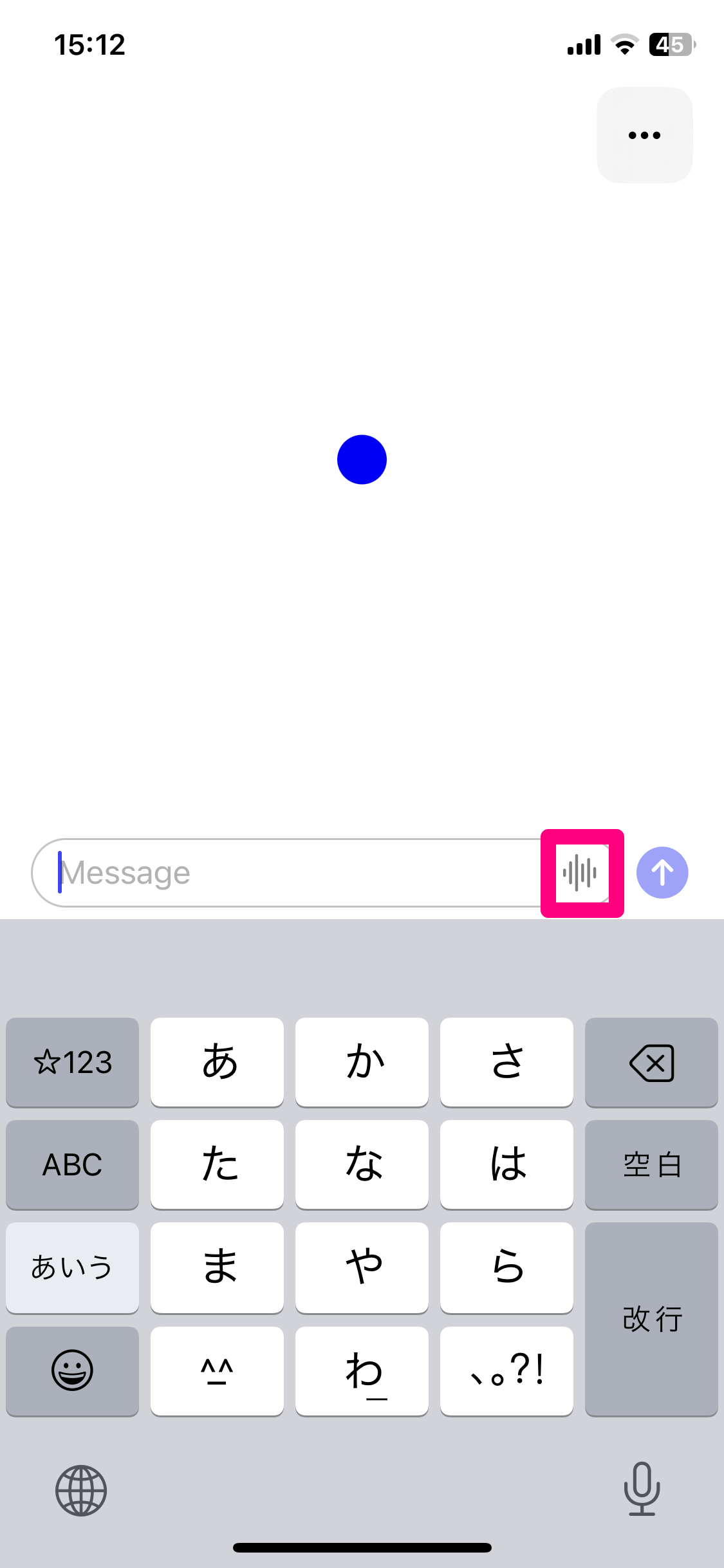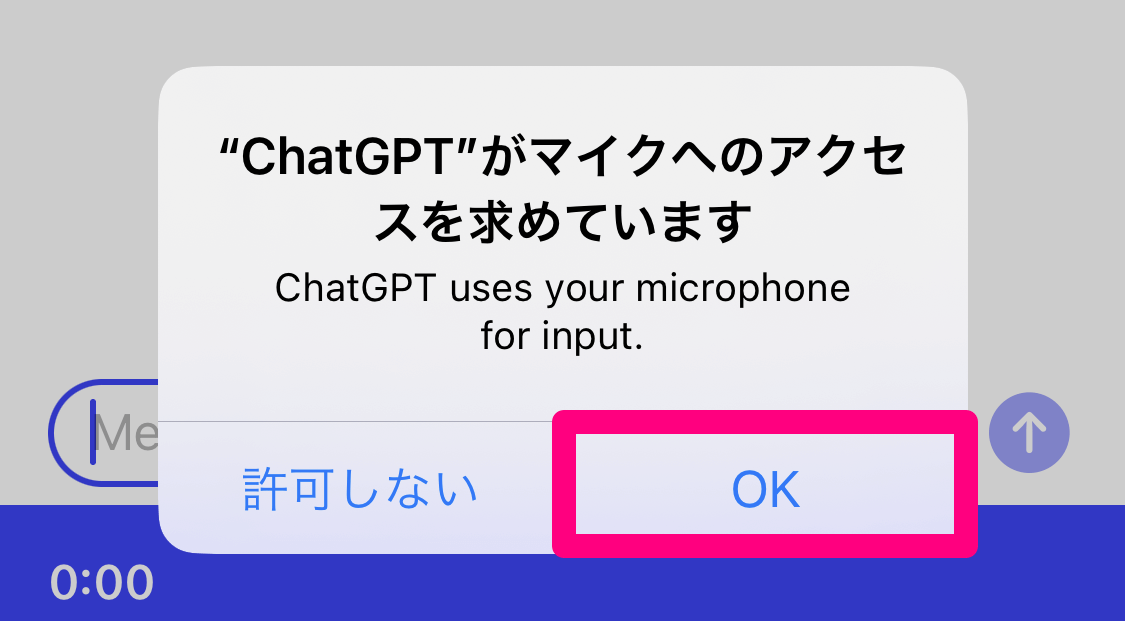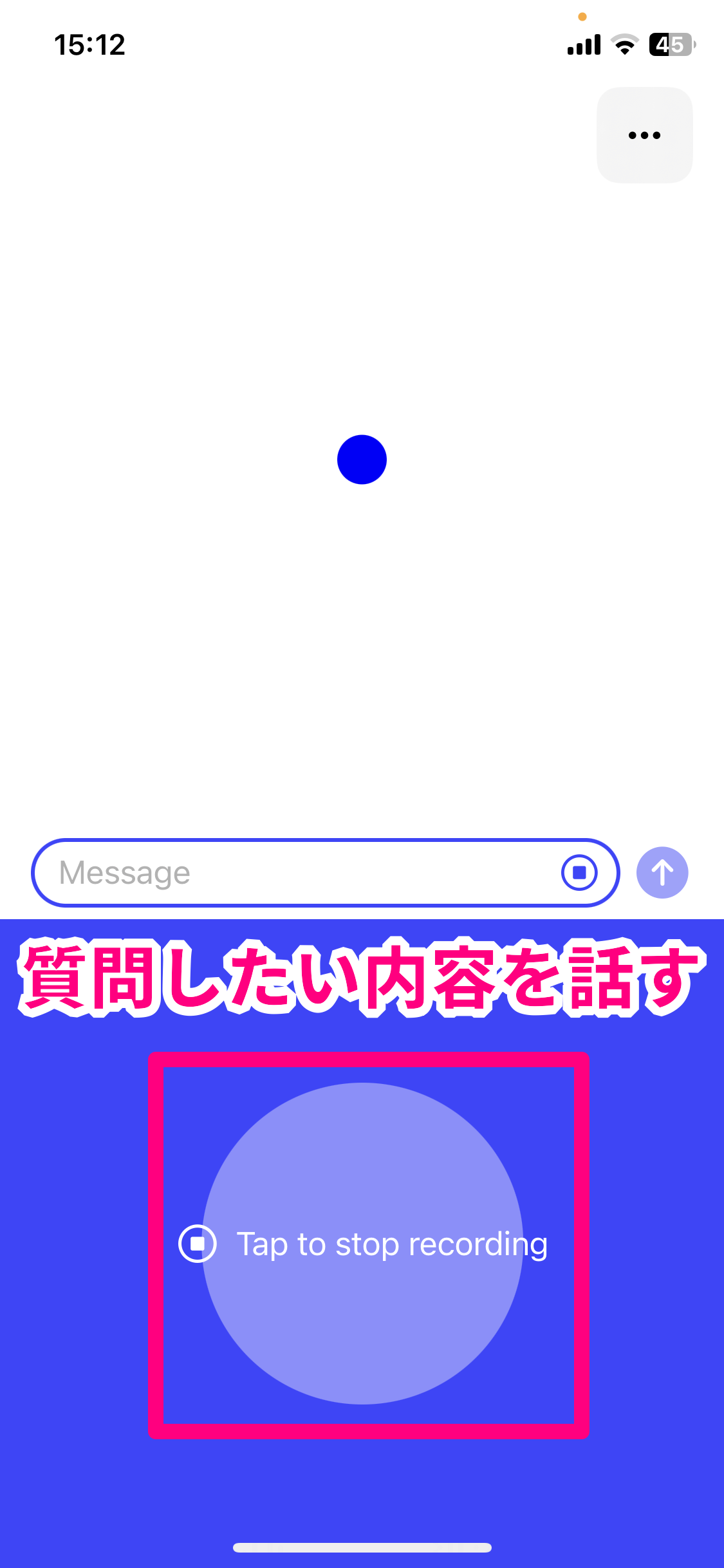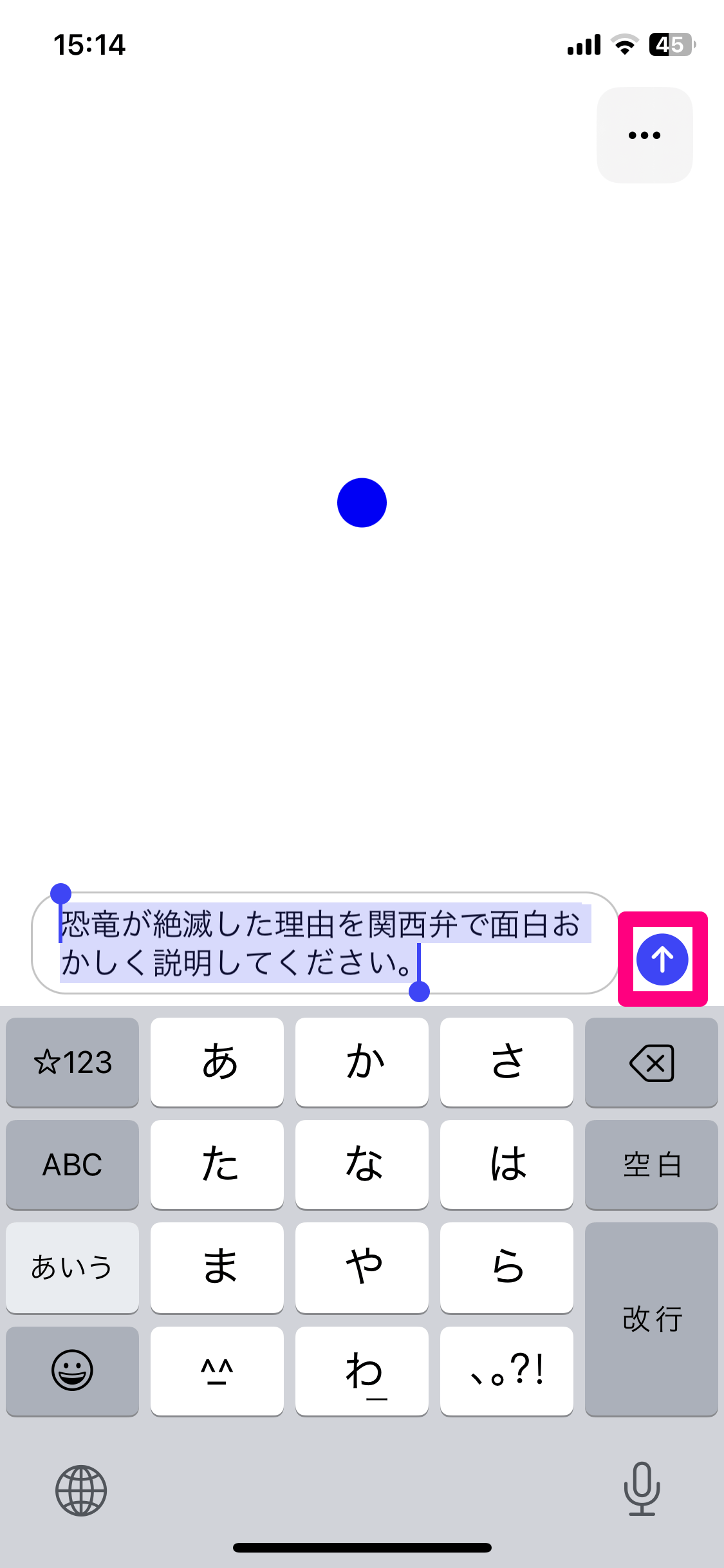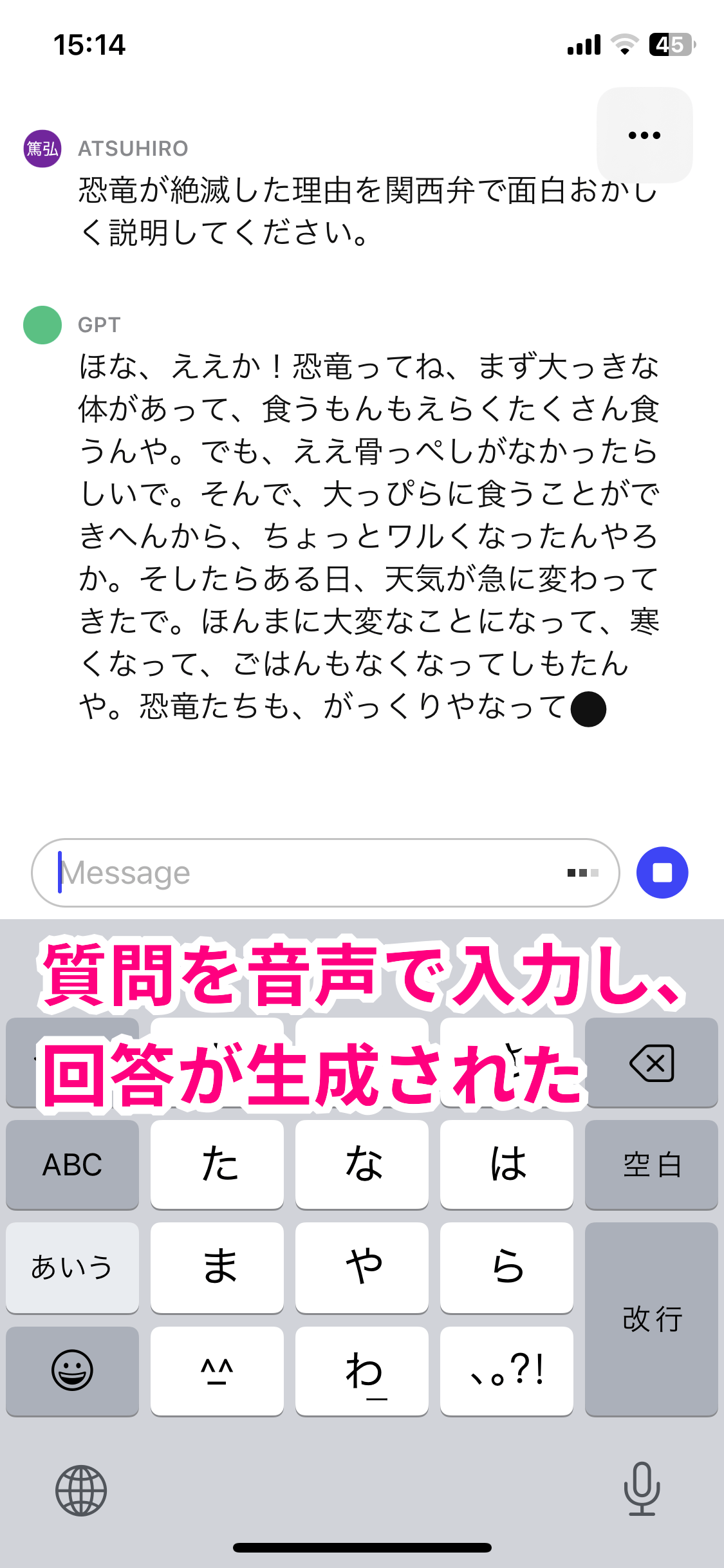待望のOpenAI公式アプリがリリース
2023年5月26日、対話型AI「ChatGPT」のiOS向け公式アプリが日本のApp Storeからインストールできるようになりました。
ChatGPTとは、米国の企業「OpenAI」が開発・提供している、大規模言語モデルに基づくテキスト生成AIのことです。まるで人間と会話しているように、質問した内容に対して自然な文章で回答が生成されることから「対話型AI」とも呼ばれています。
ここ数カ月はテレビでも取り上げられ話題沸騰中のChatGPTですが、これまで公式のスマホアプリは存在しませんでした。しかし、数日前に米国でリリースされ、それがついに日本でもリリースされた格好です。
ChatGPTのiOS向け公式アプリは、以下のリンクから無料でインストールできます。本記事では、基本的な使い方をひと通り解説しましょう。
アプリのインストール
ChatGPTのアプリにログインする
1ログイン画面を表示する
ChatGPTのアプリを起動します。最初はログイン画面が表示されるので、Apple IDまたはGoogleアカウントでログインするか、メールアドレスで新規アカウントを作成します。ここでは例としてGoogleアカウントでログインするので、[Continue with Google]をタップします。
2メールアドレスとパスワードを入力する
Googleアカウントのメールアドレスを入力し、[次へ]をタップします。次の画面でパスワードを入力し、同じく[次へ]をタップしましょう。
3ChatGPTのメイン画面を表示する
「Welcome to ChatGPT」と表示され、ログインが完了しました。[Continue]をタップしましょう。本記事執筆時点ではアプリのUIは英語表記ですが、質問は日本語でも問題なく、回答も日本語で生成されます。
ChatGPTに質問する
4質問を入力・送信する
ChatGPTのメイン画面が表示されました。[Message]をタップし、質問を入力しましょう。入力が完了したら[↑]ボタンをタップします。
5回答が生成された
ChatGPTからの回答が表示されました。操作自体はPCやスマホのWebブラウザーから利用する場合と変わりませんが、専用アプリとしてUIが最適化されているぶん、使いやすく感じます。なお、回答の生成中に[■]をタップすると生成を停止し、再度タップすると再開できます。
ChatGPTのメニューを確認する
6メニューを開く
ChatGPTのメイン画面の右上には、メニューを表示する[...]ボタンがあります。タップしてメニューを開き、❶[Rename]をタップしてみましょう。
7会話に名前を付ける
[Rename Chat]画面が表示され、この会話(一連の質問・回答)に名前を付けられます。後述する履歴(History)から探しやすくなるので、あとで参照する可能性のある会話には名前を付けておくといいでしょう。なお、❷[Delete]をタップすると会話を消去し、❺[New Chat]をタップすると新しい会話を作成できます。
8履歴を参照する
❸[Histroy]をタップすると、これまでの会話の履歴が表示されます。同じアカウントであれば、Webブラウザーから利用したときの会話も表示されます。
9設定画面を表示する
❹[Settings]をタップすると、ChatGPTの設定画面が表示されます。アカウントのメールアドレスやプランなどを確認可能です。[Data Controls]では、ChatGPTに会話の履歴を残すかどうかの設定変更が可能なので、タップします。
10履歴・学習の設定を変更する
[Chat History & Tranings]のスイッチをオフにすると、会話の履歴が残らなくなるとともに、入力した質問の内容がChatGPTの学習に利用されなくなります。この設定については、以下の関連記事も参考にしてください。
関連記事
ChatGPTに音声で質問する
11音声入力を開始する
ChatGPTをWebブラウザーで利用する場合との違いとして、iPhoneアプリでは音声入力での質問が可能である点が挙げられます。WebブラウザーでもOSの機能を経由して音声入力することはできますが、iPhoneアプリではアプリのUIから直接、音声入力を行えるのがメリットです。[Message]の右側にある、波形のアイコンをタップしてみましょう。
12マイクの使用を許可する
マイクへのアクセスについての確認画面が表示されるので、[OK]をタップします。
13音声で質問を入力する
音声入力を受付中の画面になるので、質問したい内容をiPhoneに向かって話します。話し終わったら[Tap to stop recording]と表示されたエリアをタップします。
14質問を確認・送信する
音声入力した質問がテキスト化されて表示されました。問題なくテキスト化されていることを確認したら、[↑]ボタンをタップして質問を送信します。
15回答が生成された
ChatGPTからの回答が表示されました。ChatGPTへの質問は自然な会話文となるので、音声入力との相性はバツグンです。
ChatGPTのiPhoneアプリの使い方を解説しました。5月11日にはGoogleの対話型AI「Bard」が日本語化されましたが、こうした生成AIを利用するためのハードルはどんどん下がってきています。日常生活や仕事に、ぜひ生成AIを取り入れてみてください。